Zur Datenübertragung nach WebUntis öffnen Sie in Untis den Menüpunkt 'Datei | Import/Export | Untis |
WebUntis' oder klicken Sie auf das Symbol in der Schnellstartleiste links oben.

Nun erscheint ein Dialog in dem Sie über die Schaltfläche die Verbindungsparameter eingeben können. Diese erhalten Sie nach Bestellung von WebUntis.
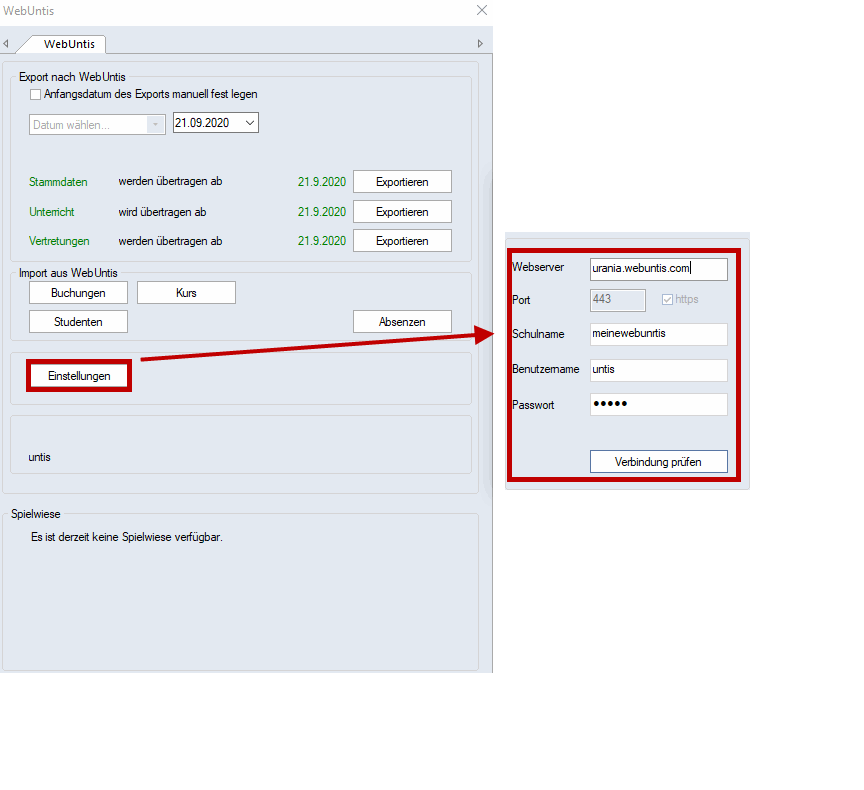
Im Feld 'Webserver' tragen Sie bitte den Hostnamen (z.B. urania.webuntis.com) des Servers ein, auf dem
Ihre WebUntis-Instanz läuft. Geben Sie im Feld 'Webserver' kein Protokoll (wie z.B. http://), keinen Port
und keine Seitenbezeichnung ein. Der Port ist normalerweise 80 (außer Sie haben Ihr System anders
eingerichtet).
Schulname ist das Namenskürzel Ihrer Schule in WebUntis, Benutzername und Passwort sind die Daten
eines WebUntis-Benutzers mit entsprechender Berechtigung. Standardmäßig ist der Benutzer Untis in
Wenn Sie die Option https verwenden wollen, ändern Sie den Port auf 443.
WebUntis eingerichtet. Dieser Benutzer ist der Benutzergruppe "System" zugeordnet, die nur das Recht
'Zugriff über Untis besitzt'.
Stammdaten
Über die Schaltfläche werden Schulbezeichnung, Schuljahr, Zeitraster, Ferien, Fächer, Klassen, Lehrer, Räume, Studenten (mit Modul Studenten-Stundenplan oder Kursplanung) und Abteilungen an WebUntis übergeben. Diese Datenübertragung ist unabhängig von einem eingestellten Zeitbereich.
Die Option 'Teilklassen zusammenfassen' wirkt sich nur aus, wenn Sie in Untis mit Klassengruppen arbeiten, wenn also der Unterricht einer realen Klasse auf mehrere logische Klassen aufgeteilt wird. Bei aktivierter Option werden solche Teilklassen zu einer Klasse für WebUntis zusammengefasst. Die
Zusammenfassung richtet sich dabei nach dem Eintrag im Feld Hauptklasse.
Solange keine Stammdaten geändert werden, reicht es die Stammdaten einmal pro Beginn des
Schuljahres zu übertragen. Dieser Export kann aber gefahrlos wiederholt werden. Bitte beachten Sie,
dass in WebUntis nur Stammdatenelemente geändert oder neu angelegt, aber nicht gelöscht werden.
Sollten Sie mitten im Schuljahr (nachdem Stammdaten bereits nach WebUntis übertragen wurden) Stammdaten ändern, so ändern Sie diese auch parallel dazu in WebUntis.
Unterricht
Über die Schaltfläche <Unterricht> werden Unterricht und Stundenplan (also zeitlich verplanter Unterricht) und, falls vorhanden, Vertretungsdaten nach WebUntis übertragen. Die Übertragung beginnt mit dem Datum, das links neben der Schaltfläche angezeigt wird.
Die allererste Übertragung von Unterricht sollten Sie mit Schulbeginn ausführen. Wenn das Schuljahr schon begonnen hat, klicken Sie die Option 'Startdatum' an und wählen Sie 'Schulbeginn'. Mit dem Startdatum können Sie jederzeit das Standard-Startdatum für Unterrichts- und VertretungsÜbertragungen überschreiben.
Sie müssen den Unterricht nur dann übertragen, wenn der Unterricht und/oder der Stundenplan in Untis geändert wurde.
Beim Unterrichtstransfer findet in WebUntis eine echte Synchronisation statt. Es wird also nicht nur Unterricht neu angelegt, sondern - wenn notwendig - auch gelöscht. Der Unterrichtstransfer sollte daher immer mit dem spätestmöglichen Transferdatum (in der Regel das Datum, ab dem der neue Stundenplan gilt) ausgeführt werden, damit möglichst wenige Daten in WebUntis davon betroffen sind.
Vertretungen
Schließlich können Sie noch über die Schaltfläche die Vertretungen übertragen. Der Vertretungstransfer muss in den meisten Fällen täglich mindestens einmal aufgerufen werden.
Der Datentransfer nach WebUntis läuft direkt über das http-Protokoll von Untis nach WebUntis. Der eigentliche Datenimport findet dabei asynchron statt, d.h. sobald alle Daten am Server empfangen wurden, wird die Verbindung zwischen Untis und WebUntis getrennt und WebUntis schreibt erst dann die Daten in die Datenbank.
Untis kann daher nur Übertragungsfehler, aber keine Importfehler melden. Eventuelle Importfehler werden an die in WebUntis unter <Administration> | <Einstellungen> eingetragene 'E-Mail-Adresse Stundenplaner' gesendet.
Beachten Sie, dass die Stammdatenelemente (wie Räume, Lehrer, Klassen) über den Kurznamen mit WebUntis abgeglichen werden. Wenn Sie Kurznamen ändern müssen, müssen Sie den Kurznamen sowohl in Untis als auch in WebUntis ändern. Nur so können die Elemente weiter abgeglichen werden. Andernfalls würden die Elemente mit dem alten Kurznamen in WebUntis erhalten bleiben und zusätzlich würden neue Elemente mit dem neuen Namen angelegt werden.Beachten Sie, dass die Stammdatenelemente (wie Räume, Lehrer, Klassen) über den Kurznamen mit WebUntis abgeglichen werden. Wenn Sie Kurznamen ändern müssen, müssen Sie den Kurznamen sowohl in Untis als auch in WebUntis ändern. Nur so können die Elemente weiter abgeglichen werden. Andernfalls würden die Elemente mit dem alten Kurznamen in WebUntis erhalten bleiben und zusätzlich würden neue Elemente mit dem neuen Namen angelegt werden.Wir empfehlen daher dringend, dass Sie die Kurznamen anpassen bevor Sie WebUntis in Betrieb nehmen.
Beim Stundenplan in WebUntis wird der Zeitpunkt der letzten Datenaktualisierung durch Untis links unter dem Stundenplan angezeigt.